Win8系统还原功能关闭方法
关闭Win8系统还原功能的方法
大家都知道,在我们的系统中有一个非常实用的系统还原功能,它可以在电脑出现故障时进行系统还原操作,帮助我们解决电脑故障。但是,这个系统还原功能会占用一定的磁盘空间,很多用户因此想要关闭它。那么,如何在Win8系统中关闭系统还原呢?下面,让我们一起了解下Win8系统关闭系统还原的方法。
步骤一:右键点击“这台电脑”,在弹出的窗口中选择“属性”。进入属性窗口后,选择“系统保护”。
步骤二:在系统保护设置中,选择需要修改的分区,然后点击“配置”。
步骤三:在配置设置中,如果希望创建还原点,可以选择“启动”,如果想要关闭系统还原功能,则选择“禁用”。
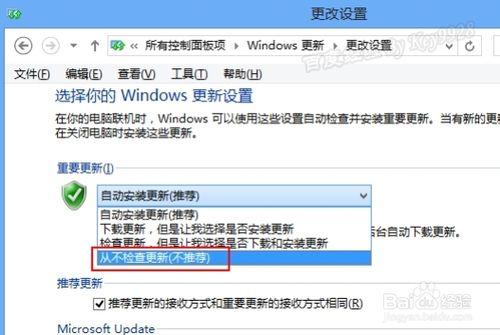
以上就是Win8系统关闭系统还原的方法。按照以上步骤进行操作,就可以轻松关闭系统还原功能。不过,如果磁盘空间足够使用,建议不要轻易关闭系统还原功能。因为它是电脑中的一项重要保护措施,可以在电脑出现问题时进行系统恢复,避免数据丢失和损坏。
免责声明:本站所有作品图文均由用户自行上传分享,仅供网友学习交流。若您的权利被侵害,请联系我们
